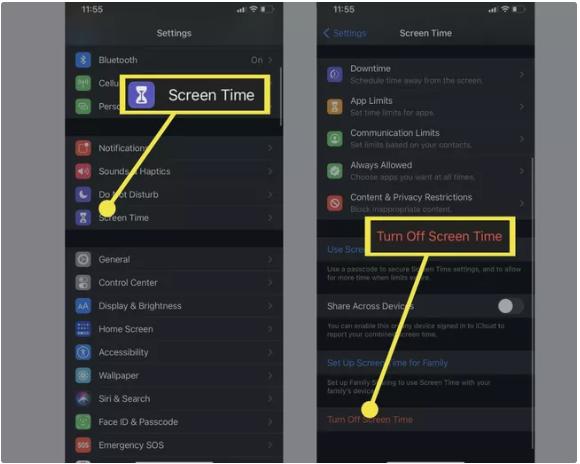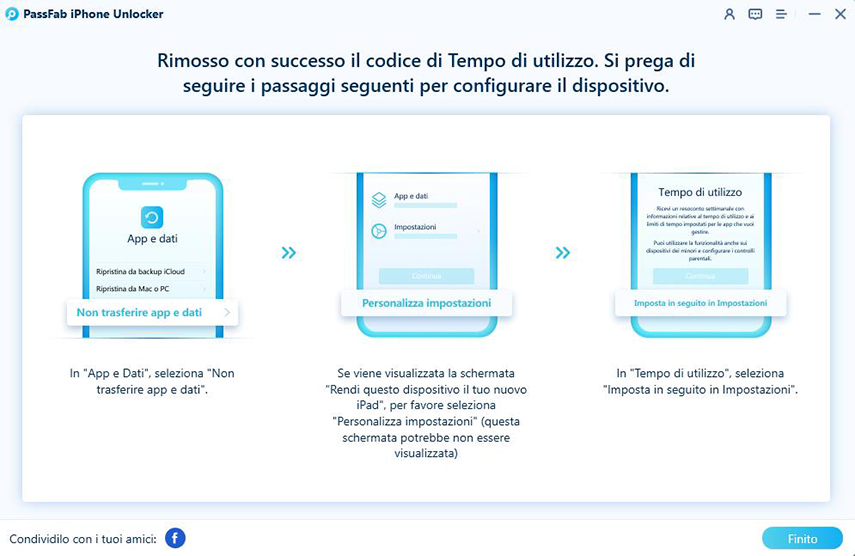Screen Time è una funzione introdotta in iOS 12 e successivi che ti permette di tenere traccia del tempo trascorso sui tuoi dispositivi iOS, come iPhone e iPad. Ti fornisce informazioni dettagliate sull'utilizzo dei dispositivi, come e quanto tempo trascorri su specifiche app, come ti connetti con gli altri e quali sono le app che utilizzi di più. Inoltre, ti consente di impostare dei limiti per l'utilizzo delle app o dell'intero dispositivo, oltre che segnalare, attraverso un promemoria, quando ti avvicini a questi limiti. Sostanzialmente si tratta di una funzione che ti aiuta a monitorare il tuo utilizzo dell’iDevice.
Ma se non volessi che questa funzione tracciasse il tempo di utilizzo sulle app o sul telefono in generale, sarebbe possibile?
Parte 1: Si può eliminare la cronologia dello Screen time su iPhone?
Parte 2: 3 modi per eliminare la cronologia sul tempo dell’utilizzo
- Modo 1: Come eliminare i dati Screen time con l'impostazione iOS.
- Modo 2: Come eliminare i dati del tempo dell'utilizzo con Mac.
- Modo 3: Come eliminare i dati Screen time con PassFab iPhone Unlock.
Parte 3: Ripristina il passcode dello schermo su iPhone e iPad.
Parte 4: Domande frequenti su come eliminare i dati Screen time.
Parte 1: Si può eliminare la cronologia dello Screen time su iPhone?
Avere attivata la funzione di Screen time su iPhone significa, sostanzialmente, tenere traccia del tempo trascorso sullo smartphone. Si tratta di una funzione utile, soprattutto per i genitori, per sapere quanto tempo trascorrono i figli sul telefono e in particolare, su app specifiche. Infatti, è possibile visualizzare il tempo trascorso per ogni singola app, in maniera tale, qualora ce ne fosse bisogno, limitarne l’utilizzo, attraverso apposite impostazioni. Per rispondere alla domanda se è possibile eliminare la cronologia Screen time dagli iPhone o iPad, la risposta è dipende! Infatti, è possibile rimuovere la cronologia del tempo trascorso per tutte le app contemporaneamente, mentre non è possibile farlo per singola applicazione.
Parte 2: 3 modi per eliminare la cronologia sul tempo dell’utilizzo.
Come accennato in precedenza, è possibile eliminare la cronologia Screen time, anche se non è possibile farlo per singola applicazione. Di seguito mostrerò 4 metodi per rimuovere la cronologia Screen time dal tuo iPhone.
Modo 1: Come eliminare i dati Screen time con l'impostazione iOS.
Su iOS non è possibile rimuovere solo parte della cronologia dello Screen time, ma sarà necessario rimuovere tutti i dati. In alternativa è possibile disattivare tale funzione dalle impostazioni di iOS.
Tieni presente che la disattivazione della funzione Screen time rimuoverà tutti i dati di utilizzo per ogni singola app. Se in seguito deciderai di riattivarla, tutti i dati di utilizzo dello schermo verranno nuovamente registrati. Per disattivare la funzione " Screen time" su un dispositivo iOS, segui questi passaggi:
-
Vai alle impostazioni del tuo dispositivo iOS.
-
Scorri verso il basso fino a trovare la voce " Screen time"
-
Tocca " Screen time" e poi tocca l'opzione per disattivarla.
-
Tocca "Conferma" per confermare la disattivazione della funzione " Screen time"
-
Ora la funzione "Tempo di utilizzo" non registrerà più il tempo trascorso sui tuoi dispositivi.

Modo 2: Come eliminare i dati del tempo dell'utilizzo con Mac.
Ecco la guida su come eliminare i dati sul tempo di utilizzo dello schermo con un Mac.
-
Scegli il menu Apple.
-
Vai su Preferenze di Sistema.
-
Fai clic su Screen Time nelle preferenze.
-
Tocca Disattiva nell'angolo in alto a destra.
Modo 3: Come eliminare i dati Screen time con PassFab iPhone Unlock.
Stavi cercando una soluzione su come eliminare o visualizzare la cronologia temporale sul tuo iPhone o iPad? Hai dimenticato il passcode per accedere allo Screen Time? Non sai come eliminare la cronologia dello Screen Time perché hai dimenticato la password?. Sbloccare l’iPhone con PassFab iPhone Unlock potrebbe essere la soluzione ideale oltre che per accedere al dispositivo, anche per gestire al meglio la funzione Screen Time.
Passaggio 1: Scarica, installa e avvia iPhone Unlock.
-
Avvia PassFab iPhone Unlock sul tuo dispositivo.
-
Clicca su [Rimuovi il codice di Tempo dello schermo].

Passaggio 2: Connettere il dispositivo al computer.
Dopo aver avviato il processo, connetti il dispositivo al computer tramite il cavo USB.

Passaggio 3: Rimuovere il codice di sblocco dello schermo.
-
Dopo aver effettuato la connessione, disattiva Trova il mio iPhone. Ora clicca sul pulsante [Avvia a Rimuovere] per iniziare il processo.
-
Attendi qualche momento per la fine della procedura.
-
Una volta rimosso con successo il codice di sblocco, configura il tuo dispositivo.
-
Durante la configurazione del codice di sblocco per il tempo dello schermo, seleziona "Configura in seguito nelle impostazioni".

Parte 3: Ripristina il passcode dello schermo su iPhone e iPad.
Il codice di sblocco dello schermo è una protezione extra che impedisce agli altri di modificare la funzione Screen Time. Se hai dimenticato il codice di sblocco per lo Screen Time, non preoccuparti; ci sono modi per recuperarla. Apple iCloud può aiutarti e, in caso contrario, non disperare. PassFab iPhone Unlock può venirti in contro. Con questo fantastico software puoi bypassare il codice di sblocco del tuo dispositivo iOS e facilmente modificare o ripristinare la funzione Screen Time.
Parte 4: Domande frequenti su come eliminare i dati Screen time.
Come posso eliminare i dati di utilizzo del tempo dello schermo su un iPad?
Puoi disattivare il tempo di spegnimento dello schermo sull'iPad seguendo questi passaggi: vai alle impostazioni, seleziona la sezione "Time Screen", e disattiva l'opzione. Questo disattiverà il tracciamento del tempo trascorso su tutte le tue app e cancellerà la cronologia di utilizzo dello Screen Time.
Come posso rimuovere un sito web dalla funzione "Screen Time"?
Per rimuovere un sito web dalla funzione "Screen Time", selezionalo nell'elenco e clicca sul pulsante "Rimuovi".
Come posso pianificare i periodi di inattività?
La funzione "Screen Time" offre l'opzione di pianificare dei periodi di inattività durante i quali sarà possibile utilizzare solo le app consentite. Per attivare questa opzione, vai alla pagina principale di "Screen Time" e seleziona "Inattività". Riceverai una notifica quando inizierà il periodo di inattività e le icone delle app non saranno più utilizzabili.
Come posso visualizzare i report di utilizzo?
Per visualizzare i report di utilizzo di "Screen Time", vai alla sezione "Report" nella parte superiore della schermata della stessa funzione. Potrai scegliere di visualizzare i report per oggi o per gli ultimi sette giorni. Se hai più dispositivi, potrai anche selezionare il dispositivo preferito. Il grafico mostra il tempo trascorso su ciascuna app o sull'intero dispositivo e altre informazioni.
Conclusioni
Se ti stessi chiedendo se sia possibile eliminare la cronologia di utilizzo del tempo dello schermo (o Screen Time), la risposta è sì. In questo articolo ti ho mostrato come eliminare facilmente i dati di utilizzo della funzione Screen Time. Ma non solo, se non ricordi il codice di sblocco del tuo dispositivo, puoi utilizzare PassFab iPhone Unlock per bypassarlo e eliminare i dati di utilizzo dello Screen Time.